Har du noen gang vært gjennom en tilstand der skjermen blir svart tilfeldig? Hvis ja, er du ikke alene fordi forskjellige Windows-brukere allerede har rapportert denne feilen på nettbaserte diskusjonsfora. Dette skjer på grunn av utdaterte skjermdrivere, feilkonfigurerte strøminnstillinger, defekt maskinvare eller løst tilkoblede kabler. Hvis du opplever et identisk problem, vil denne artikkelen gi deg en praktisk demonstrasjon for å fikse det.
Denne oppskriften vil gi en oversikt over flere metoder for å fikse den oppgitte feilen.
Hvordan fikser skjermen tilfeldig blir svart?
« Skjermen blir svart Problemet kan rettes ved å bruke følgende metoder:
- Oppdater skjermens driver
- Oppdater grafikkdriveren
- Koble til HDMI/VGA-kabelen igjen
- Konfigurer strøminnstillinger
- Sjekk strømforsyningen
La oss utforske hver av metodene en etter en.
Fix 1: Oppdater monitorens driver
Den første metoden for å fikse det oppgitte problemet er å oppdatere skjermens driver. Følg veiledningen nedenfor for det formålet.
Trinn 1: Start Enhetsbehandling
Start først ' Enhetsbehandling ' via Start-menyen:
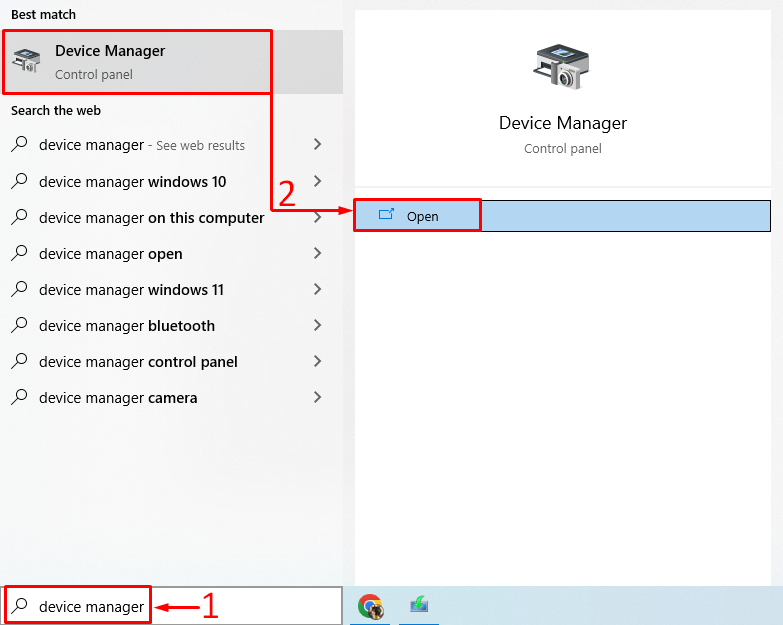
Trinn 2: Oppdater driveren
Forleng ' Skjermer ' liste. Høyreklikk på driveren og velg ' Oppdater driver ':
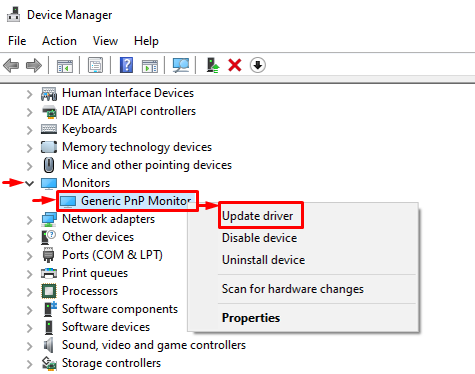
Klikk på ' Søk automatisk etter drivere ':
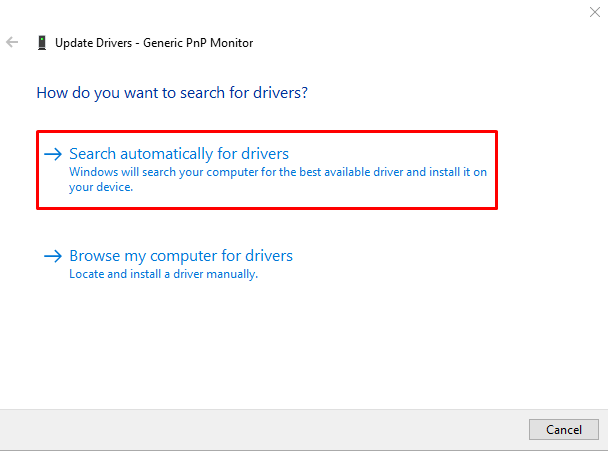
Enhetsbehandlingen vil se etter driveroppdateringer. Hvis oppdateringer er tilgjengelige, vil den oppdateres til siste versjon.
Fix 2: Oppdater grafikkdriveren
Siden det er et skjermrelatert problem, vil oppdatering av grafikkdriveren også fikse det. Følg disse trinnene for det formålet:
- Start først ' Enhetsbehandling ' via Start-menyen.
- Forleng ' Skjermdrivere ' liste.
- Høyreklikk på grafikkdriverlisten og velg ' Oppdater driveren ':
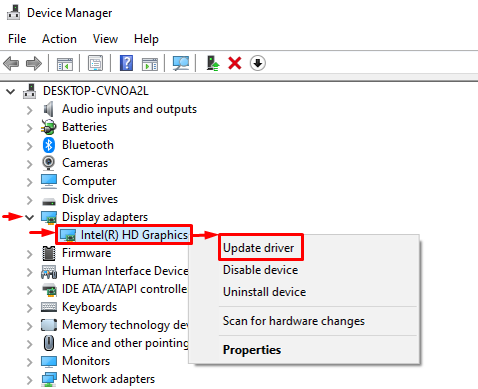
Å velge ' Søk automatisk etter drivere ':
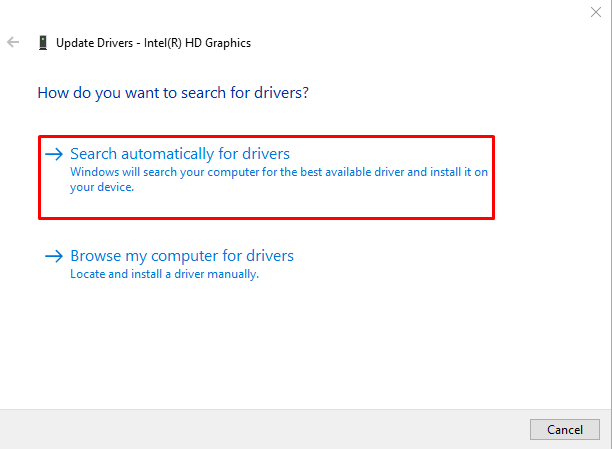
Enhetsbehandlingen vil oppdatere grafikkdriverne til den nyeste versjonen.
Løsning 3: Koble til HDMI/VGA-kabelen igjen
Løst tilkoblet HDMI/VGA-kabel kan også forårsake ' Monitor blir tilfeldig svart ' problemstilling. Koble derfor HDMI/VGA-kabelen fra skjermen og den stasjonære datamaskinen. Rengjør terminalen på kabelen med en luftblåser og koble kabelen tilbake til skjermen og skrivebordet og sjekk om problemet ble løst eller ikke.
Fix 4: Konfigurer strøminnstillinger
Du kan også konfigurere strøminnstillinger slik at skjermen aldri slås av ved å følge de angitte trinnene.
Trinn 1: Åpne Kjør App
Start først ' Løpe ' via Start-menyen:
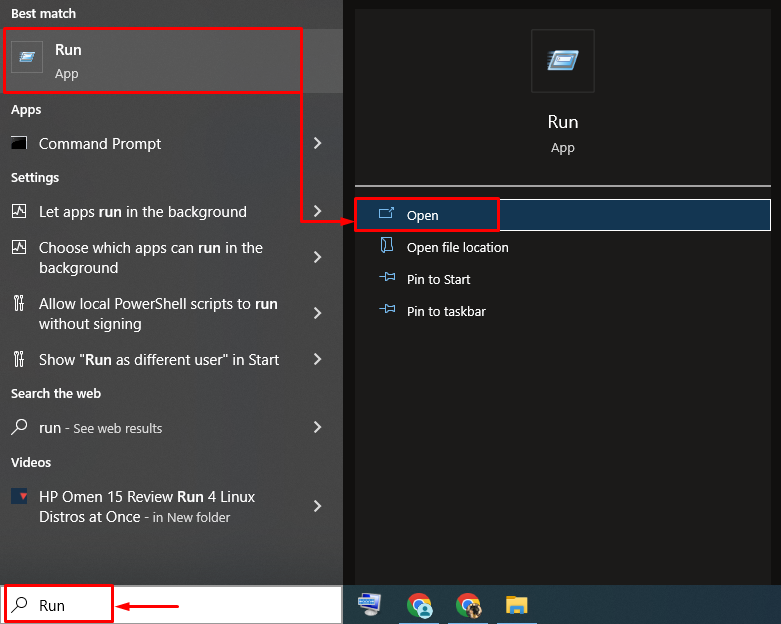
Trinn 2: Start Power Options
Skriv inn ' powercfg.cpl ' og trykk på ' OK ”-knapp:
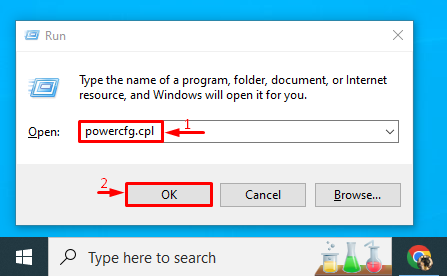
Trinn 3: Deaktiver Slå av skjermen
Klikk på ' Velg når du vil slå av skjermen alternativ fra venstre sidefelt:
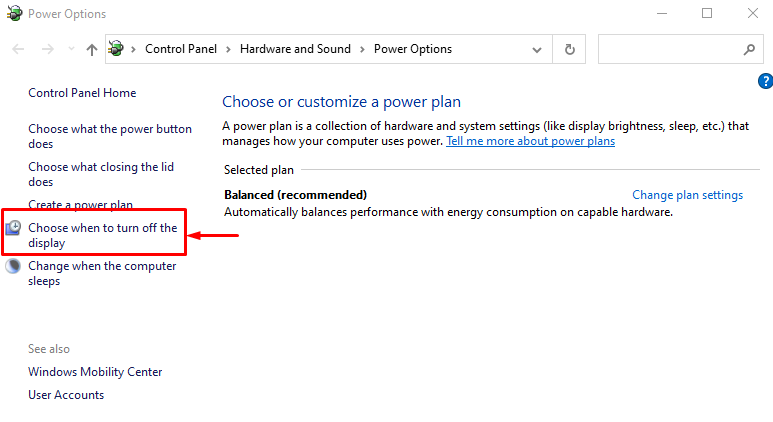
Sett ' Slå av skjermen ' til ' Aldri 'i både ' På batteri ' og ' Plugget inn alternativer:
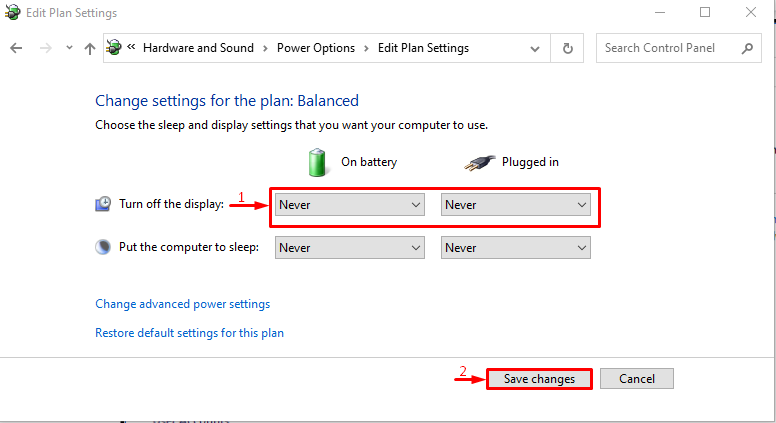
Denne tilpasningen vil bidra til å løse problemet.
Fix 5: Sjekk strømforsyningen
Hvis alle metodene ovenfor ikke løser det oppgitte problemet, kobler du strømkabelen til skjermen igjen. Noen ganger kan løst tilkoblede strømkabler forårsake det oppgitte problemet. Etter å ha sjekket om problemet ble løst eller ikke.
Konklusjon
« Skjermen blir svart ” problemet kan løses ved hjelp av flere metoder. Disse metodene inkluderer oppdatering av skjermens driver, oppdatering av grafikkdriveren, tilkobling av HDMI/VGA-kabel på nytt, konfigurering av strøminnstillinger eller kontroll av strømforsyningen. Denne oppskriften har dekket nesten alle autentiske metoder for å fikse den oppgitte feilen.